一、PC端预约方式:
1访问入口:在“统一门户-应用中心”点击 “预约中心” 模块,进入预约系统。
进入主页后可看到三个栏目:首页、系统公告、我的预约。
首页:可看到可供预约的资源及资源占用情况
系统公告:可以查询到管理员发布的公告,点击公告标题进入到公告详情页面,可以在此浏览所需信息。
我的预约:可以查看进行中和已预约的所有申请,也可查看已收藏的资源。
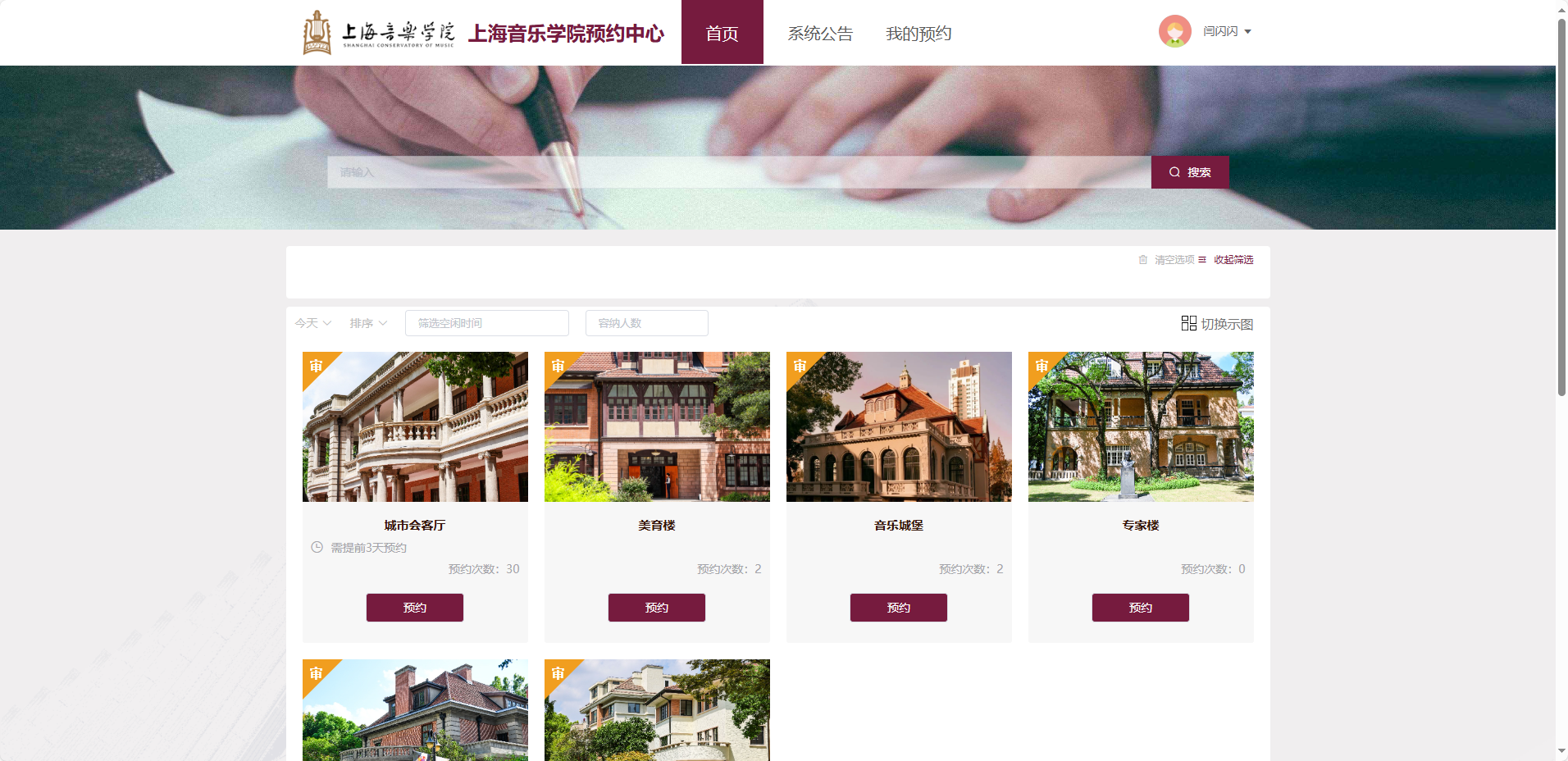
2点击资源图片或者点击详情按钮可查询到资源详情,包含:容纳人数、设备信息、可预约日期、每周可预约日、可预约的时间段、资源图片等。
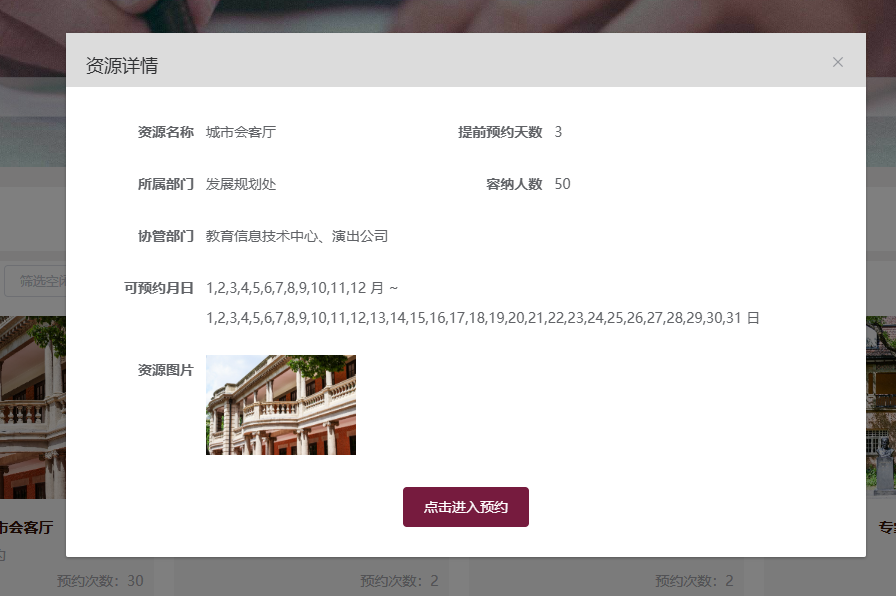
3单击“点击进入预约”按钮弹出预约步骤页面,按照系统的提示选择所需预约的时间。系统将实时显示各资源的空闲时段。
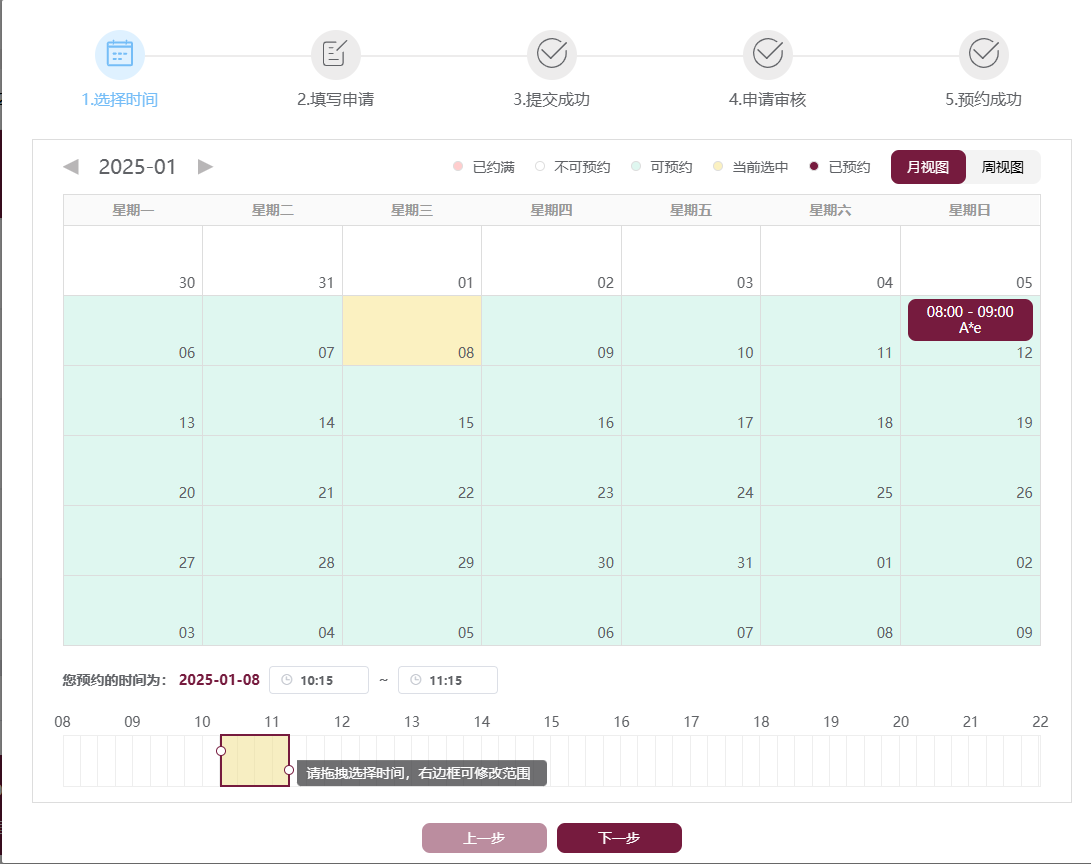
①白色方块代表不可预约的时间
②浅绿色方块代表可以预约的时间
③浅黄色方块代表当前选中的时间
4点击下一步,预约时间和资源确认无误后点击“确认提交”。
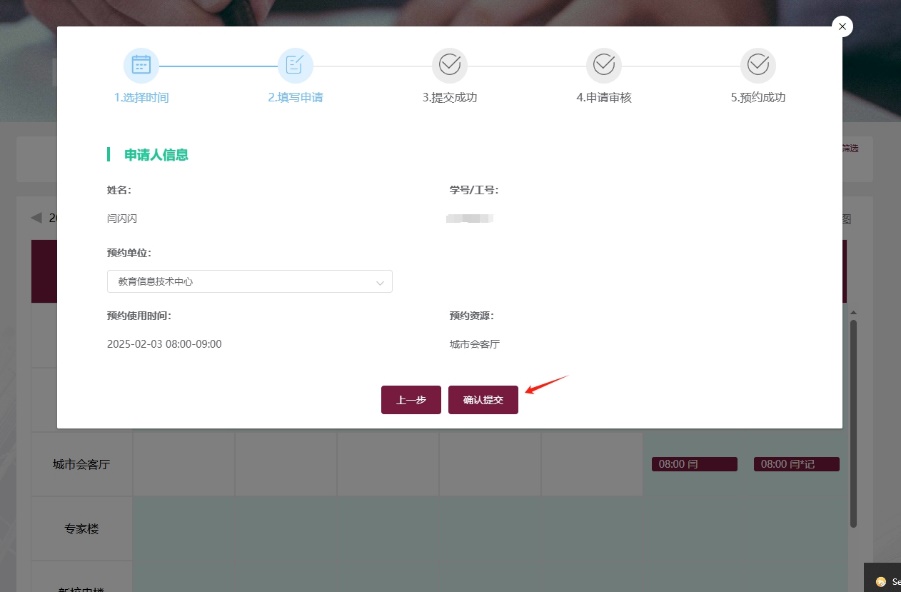
5跳转申请表单界面,填写表单内信息,填写完成后点击提交进入审核流程。(请在半小时内填写完毕并提交,否则将自动取消申请并释放资源)
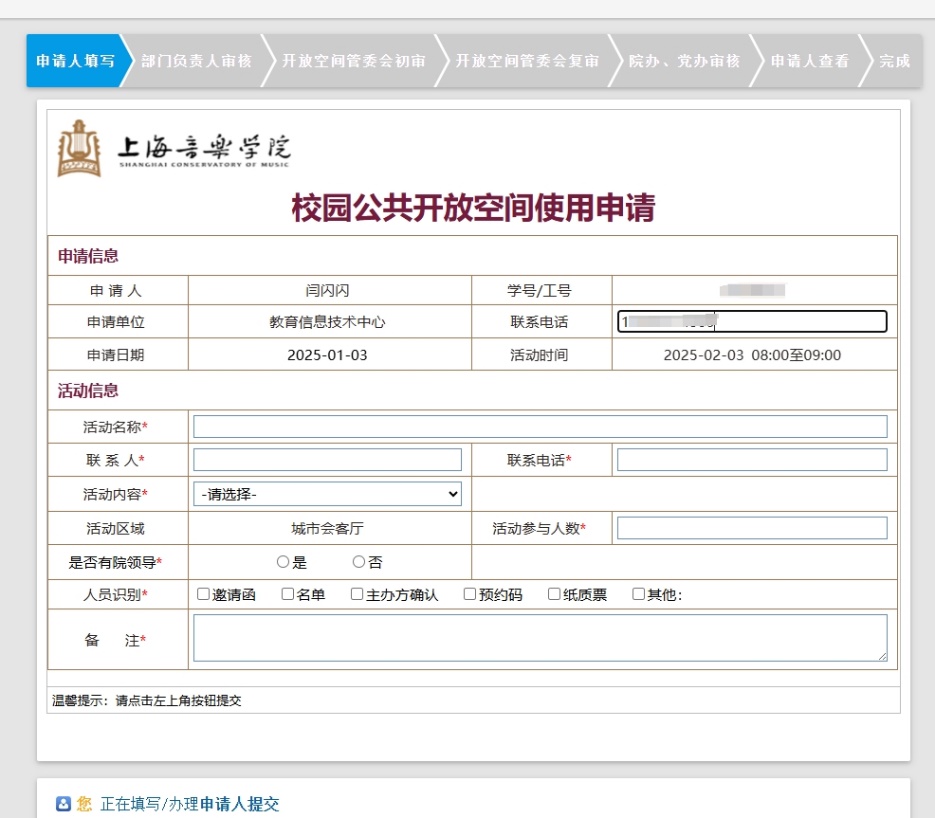
6审核过程中可以到“我的预约”中查看申请详情和审核进度。
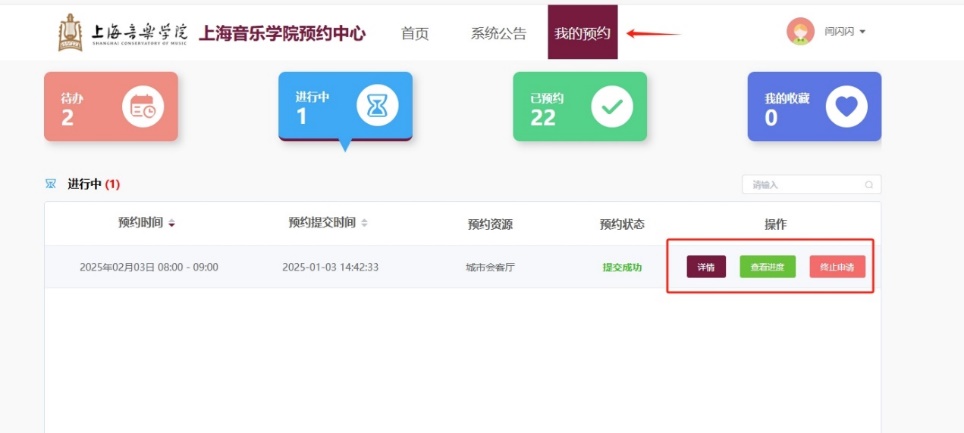
7审核通过后,将收到预约成功的通知,届时请认真核对相关信息,务必按时抵达现场。
8在“我的预约 — 已预约”板块,能够查阅到所有已成功预约的资源信息。若想要进一步了解某一预约资源的详细情况,可以点击“详情”按钮;若临时有变,不再需要该项预约,可点击“取消预约”按钮取消此次预约。
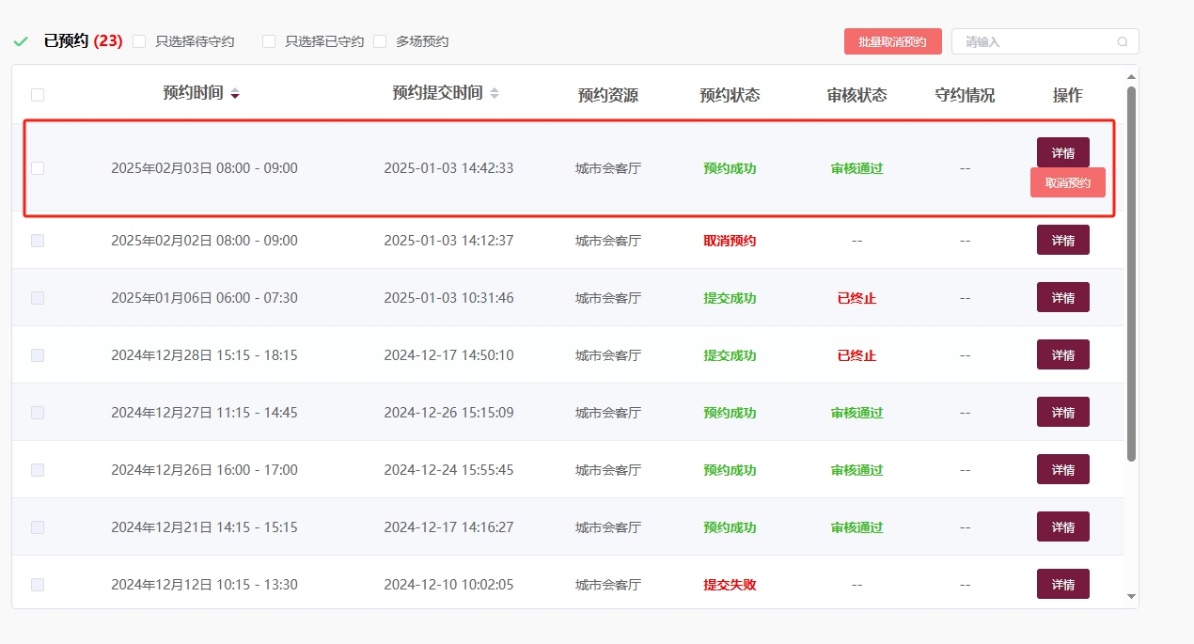
二、手机端预约方式:
1进入上海音乐学院微信企业号,点击 “预约中心”模块。
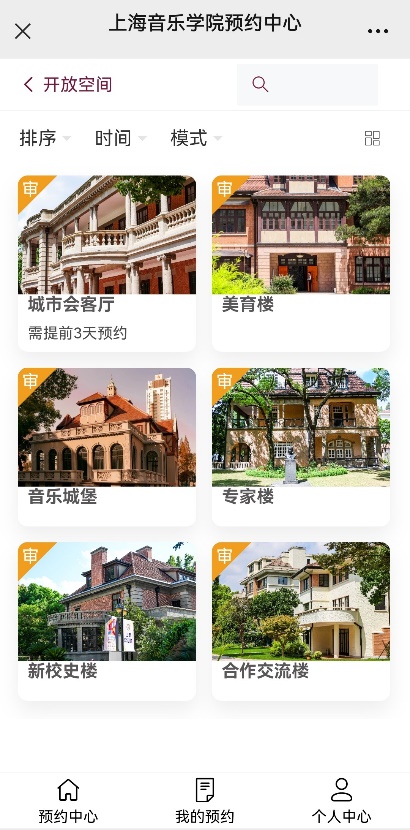
2点击资源图片或者点击详情按钮可查询到资源详情,包含:容纳人数、设备信息、可预约日期、每周可预约日、可预约的时间段、资源图片等。
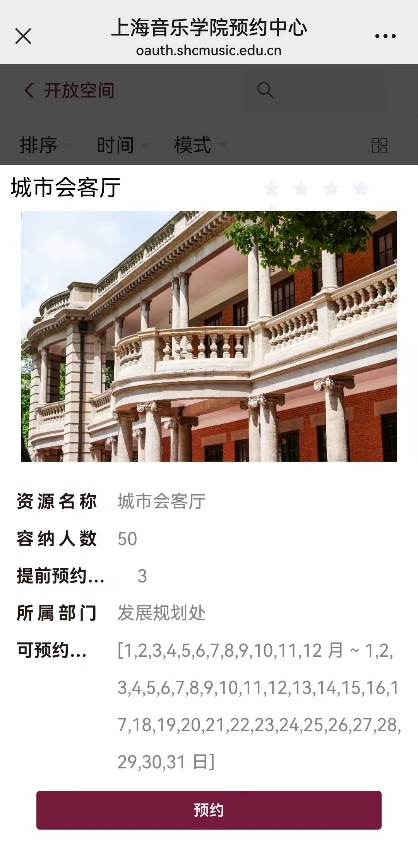
3单击“预约”按钮弹出预约步骤页面,按照系统的提示选择所需预约的时间。
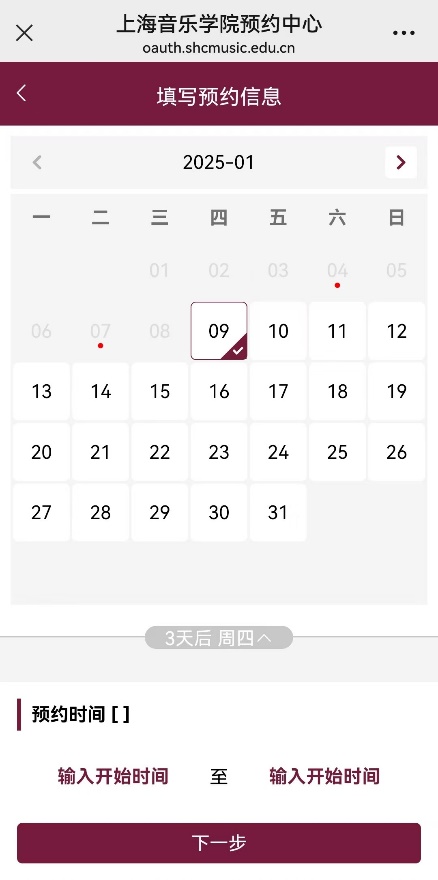
4点击下一步,预约时间和资源确认无误后点击“确认提交”。
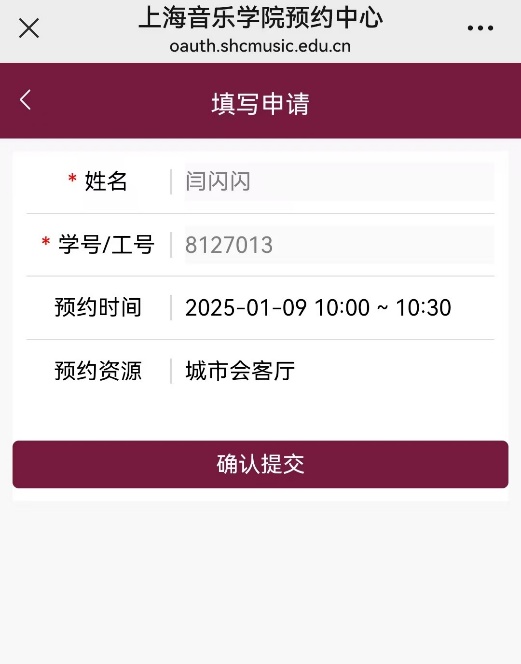
5跳转申请表单界面,填写表单内信息,填写完成后点击提交进入审核流程。(请在半小时内填写完毕并提交,否则将自动取消申请并释放资源)
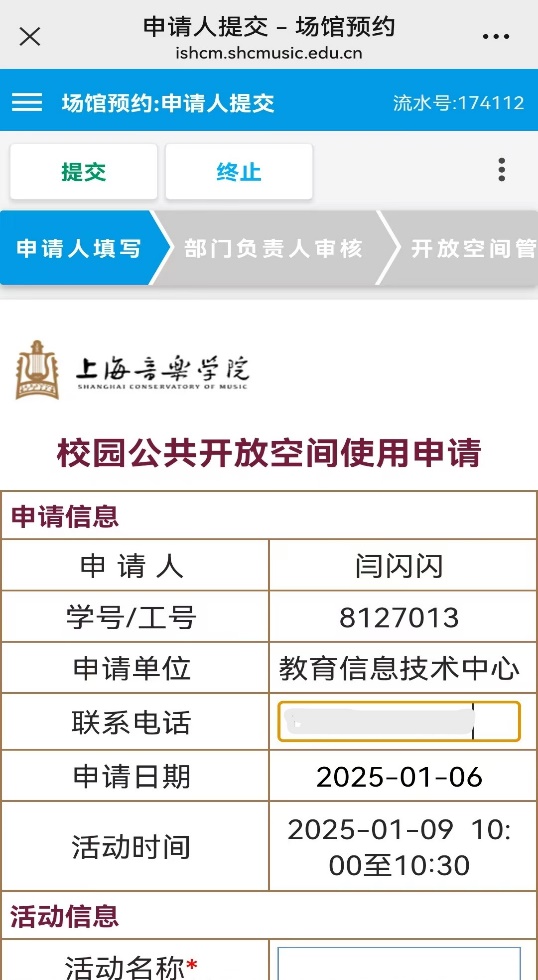
6审核通过后,将收到预约成功的通知,届时请认真核对相关信息,务必按时抵达现场。
7在“我的预约 — 已预约”板块,能够查阅到所有已成功预约的资源信息。点击已预约的记录进入详情页可以查看详细信息;若临时有变,不再需要该项预约,可点击“取消预约”按钮取消此次预约。
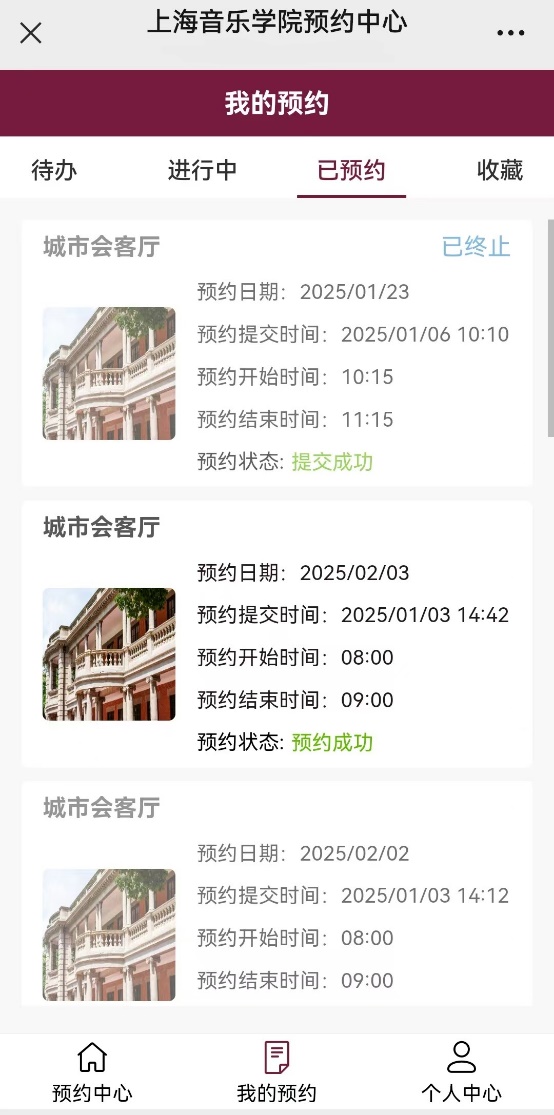
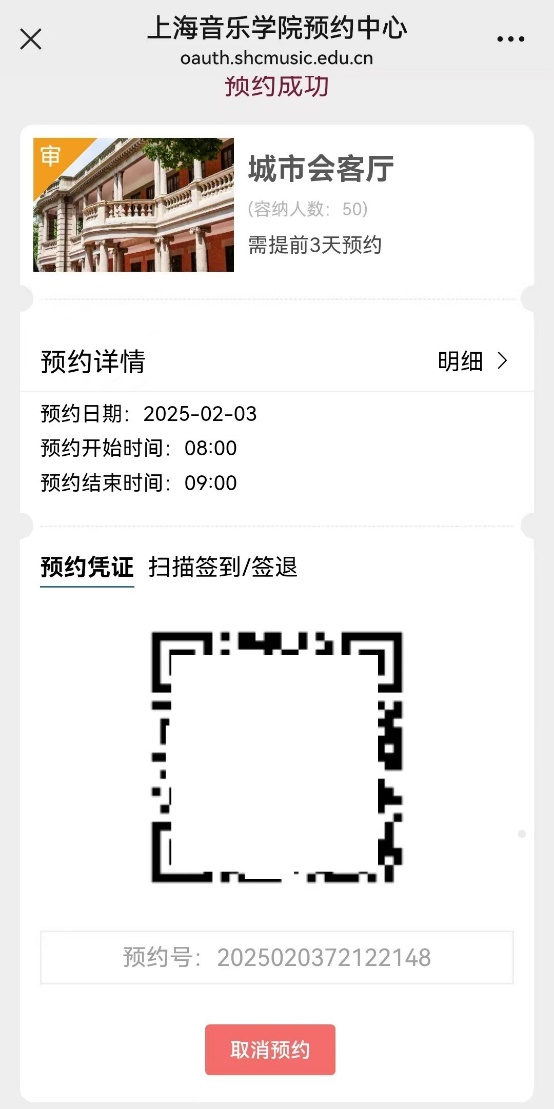
三、注意事项
①预约前请认真阅读预约须知。
②为确保开放空间资源得以合理调配,预约成功后请务必按时履约。若因特殊情况无法如期使用请及时取消预约。